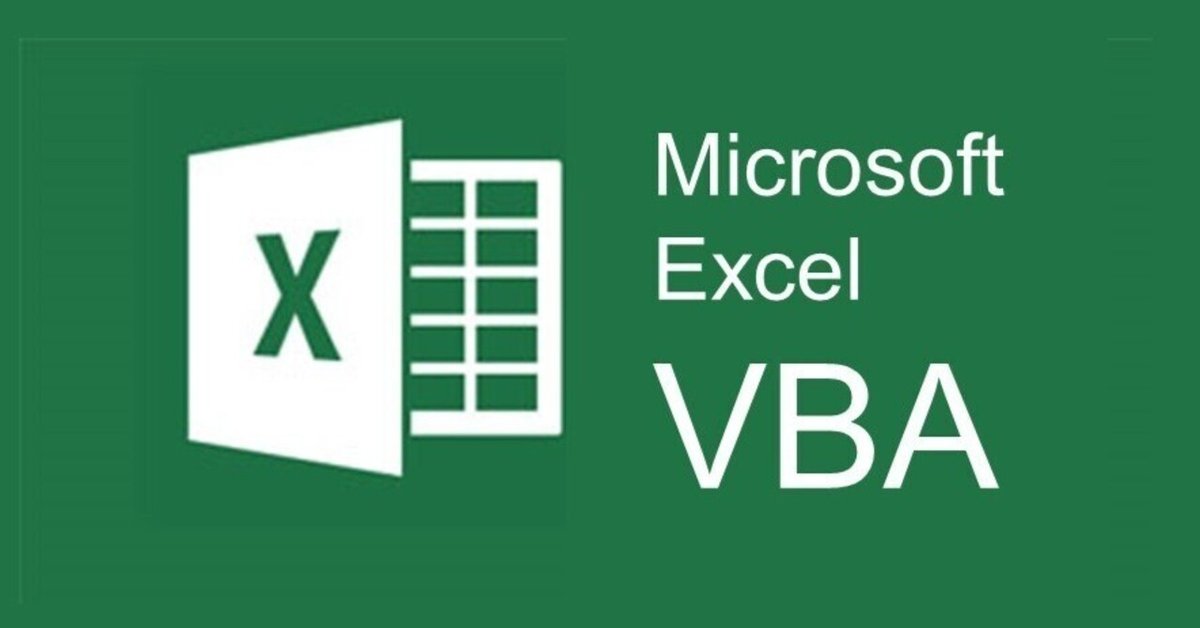
選択肢付きのダイアログを表示する方法
Excel VBA でメッセージボックスを使って「はい」/「いいえ」を選択肢付きのダイアログを表示する方法
メッセージボックスの基本
Excel VBA でメッセージボックスを表示するには、MsgBox 関数を使用します。
この関数は、引数としてメッセージ内容、ボタンの種類、タイトルなどを指定できます。
基本的な構文は以下の通りです。
VBA
MsgBox prompt[, buttons, title, helpfile, context]
コードは注意してご使用ください。
prompt: メッセージボックスに表示するメッセージ内容
buttons: 表示するボタンの種類とアイコンの種類を指定
title: タイトルバーに表示される文字列
helpfile: ヘルプを表示する場合のヘルプファイルの指定
context: ヘルプトピックに指定したコンテキスト番号
「はい」/「いいえ」を選択肢付きのメッセージボックスを表示
「はい」/「いいえ」を選択肢付きのメッセージボックスを表示するには、buttons 引数に vbYesNo を指定します。
VBA
answer = MsgBox("この処理を実行しますか?", vbYesNo)
コードは注意してご使用ください。
このコードを実行すると、以下のメッセージボックスが表示されます。
新しいウィンドウで開く
www.educba.com
Yes No message box in Excel
ユーザーが「はい」ボタンをクリックすると、answer 変数には vbYes が代入されます。「いいえ」ボタンをクリックすると、vbNo が代入されます。
選択結果に基づいて処理を分岐
メッセージボックスの選択結果に基づいて処理を分岐するには、answer 変数の値を判断します。
VBA
If answer = vbYes Then
'「はい」が選択された場合の処理
Else
'「いいえ」が選択された場合の処理
End If
コードは注意してご使用ください。
上記のコードでは、「はい」が選択された場合は「はい」が選択された場合の処理を実行し、「いいえ」が選択された場合は「いいえ」が選択された場合の処理を実行します。
メッセージボックスのカスタマイズ
メッセージボックスは、ボタンの種類やアイコン、タイトルなどを自由にカスタマイズできます。詳しくは、以下のヘルプページを参照してください。
https://learn.microsoft.com/en-us/office/vba/language/reference/user-interface-help/msgbox-function
補足
メッセージボックス以外にも、入力ボックスやファイル選択ダイアログなどのダイアログボックスを表示する関数があります。
ダイアログボックスの外観は、Excel の設定によって異なる場合があります。
以上、Excel VBA でメッセージボックスを使って「はい」/「いいえ」を選択肢付きのダイアログを表示する方法でした。
この記事が気に入ったらサポートをしてみませんか?
